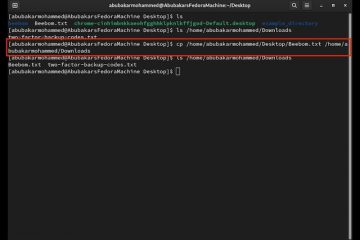Windows 11 introduserte mange nye funksjoner og et alternativ for å sette Spotlight-bilde som skrivebordsbakgrunn. Før Windows 11 kunne brukere bare bruke Spotlight-bilder på låseskjermen.
Hvis vi legger igjen Spotlight-bildene, introduserte Windows 11 også en haug med nye bakgrunnsbilder, temaer, ikoner, animasjoner og mer. Det eneste tilpasningsalternativet som operativsystemet mangler, er imidlertid muligheten til å angi bevegelige bakgrunnsbilder.
Moving Wallpapers var bare animerte bakgrunner som kan forvandle utseendet til din stasjonære datamaskin/bærbare datamaskin. Siden Windows ikke støtter Flytting av bakgrunnsbilder ut av esken, må du stole på en tredjepartsapp for å få det samme.
Flytte bakgrunnsbilder for PC – Slik angir du bevegelige bakgrunnsbilder på Windows
Nedenfor har vi delt en detaljert veiledning om hvordan du stiller inn bevegelige bakgrunnsbilder på Windows 11. Derfor, hvis du ønsker å angi bevegelige bakgrunnsbilder på din Windows 11, du leser riktig veiledning. La oss komme i gang.
1. Først åpner du nettleseren og besøker denne nettsiden. Rull ned på nettsiden og last ned Lively Wallpaper.

2. Når den er lastet ned, kjør Lively Setup-filen ogfølg instruksjonene på skjermen for å fullføre programinstallasjonen.

3. Når det er installert, åpner du programmet på datamaskinen. Nå finner du 12 levende eller bevegelige bakgrunnsbilder på appen.
4. Alt av tapet ser kult ut. For å sette et bevegelig bakgrunnsbilde på Windows, må du høyreklikke på bakgrunnsbildet og velge‘Set as Wallpaper’-alternativet.

5. Bakgrunnen i bevegelse blir automatisk brukt på skrivebordsbakgrunnen din.
Hvordan legger du til flere bevegelige bakgrunnsbilder?

Lively Wallpaper for Windows inkluderer også et alternativ for å legge til bevegelige bakgrunnsbilder fra tredjepartskilder. For å legge til flere bevegelige bakgrunnsbilder for Windows, klikk på «Legg til bakgrunnsbilde»-alternativet på topplinjen.

Nå vil du se forespørselen om å legge til bakgrunn. Her finner du to alternativer – Velg en fil, og skriv inn URL. Velg det første alternativet hvis du vil legge til et bevegelig bakgrunnsbilde fra en fil.
Hvordan laster du ned bevegelige bakgrunnsbilder til PC?
Vel, det er mange kilder for å laste ned bevegelige bakgrunnsbilder til en PC. Noen bevegelige bakgrunnsbilder ble også designet spesielt for Lively Wallpaper-applikasjonen. Her er de få beste kildene for å laste ned bevegelige bakgrunnsbilder for PC.
Andre apper for å få bevegelige bakgrunnsbilder på PC?

Akkurat som Lively Wallpaper, du har også andre alternativer for å laste ned bevegelige bakgrunnsbilder til PC. Flyttebakgrunner, animerte bakgrunnsbilder og levende bakgrunnsbilder var de samme, men under forskjellige navn.
Andre måter å tilpasse Windows på

Hvis du ikke vil bruke bevegelige bakgrunnsbilder på Windows, men ønsker andre tilpasningsalternativer, så anbefaler vi at du sjekker guiden vår – Beste apper for å tilpasse Windows-PCen din.
I den veiledningen har vi delt noen av de beste Windows 10/11-verktøyene for å tilpasse utseendet til PC-en din. Alle verktøyene som er oppført i artikkelen kan lastes ned og brukes gratis.
Les også: Last ned de nye Windows 11-bakgrunnene
Så, dette er noen få enkle trinn for å få bevegelige bakgrunnsbilder på Windows. Verktøyet vi har brukt er helt gratis å laste ned og er til stor nytte. Hvis du trenger mer hjelp til å laste ned bevegelige bakgrunnsbilder for PC, gi oss beskjed i kommentarene nedenfor.